每個設備和硬件都無法在我們的技術中不斷創新、發明和升級,這就是為什麼它們有保質期。 您使用這些設備的時間越長,您就越能發現它們會遇到滯後、崩潰和性能緩慢等問題,這與剛開箱時不同。 這就是格式化可以變得方便的地方。
即使使用 PS4,當您使用此控制台達特定時間後,性能也會下降。 我們中的大多數人都祈禱,希望控制台的性能就像從新盒子裡拿出來一樣。 與其購買另一台 PS4 遊戲機,不如格式化它的硬盤驅動器,這樣它會有更好的性能並減少發生的錯誤。 在這裡,我們包括了最好的方法 為 PS4 格式化硬盤 有一個完整的教程。

當2.5英寸SATA HDD(PS4硬盤)的性能不如以前時,就需要對PS4硬盤進行格式化。 如果不格式化硬盤,每次使用時都會反复崩潰並產生錯誤。 如果您不想格式化,也可以丟棄硬盤驅動器,但要確保刪除其中的所有文件併購買另一個硬盤驅動器,這將花費您幾百美元。
在控制台格式化擴展存儲後,您可以將內部存儲上的應用程序移動到擴展存儲中,這樣硬盤驅動器就不會受到處理。 這是如何有效地做到這一點的過程。
恢復出廠設置可以幫助您的 PS4 在執行此操作時表現更好。 與格式化不同,整個過程完成後,整個驅動器將歸零,但重置它將擦除所有用戶數據和設置。 如果你想知道如何去做,這裡是如何做的。
Aiseesoft Mac Cleaner 用於清理Mac上HDD/SDD的所有文件; 包括格式化 PS4 硬盤嗎? 是的。 這是一個專業的清理器,您可以下載它來開始清理每個垃圾文件、大文件、舊文件以及保存在內部和外部驅動器上的許多文件。 除了清潔之外,您還可以訪問驅動器的狀態以查看有關驅動器的信息等等。 少說話,動起來; 按照以下說明幫助您解決問題。
100% 安全。無廣告。
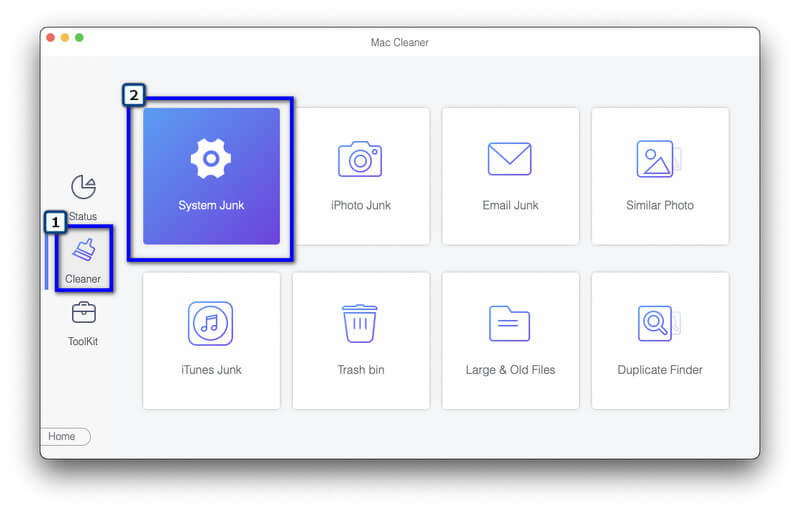
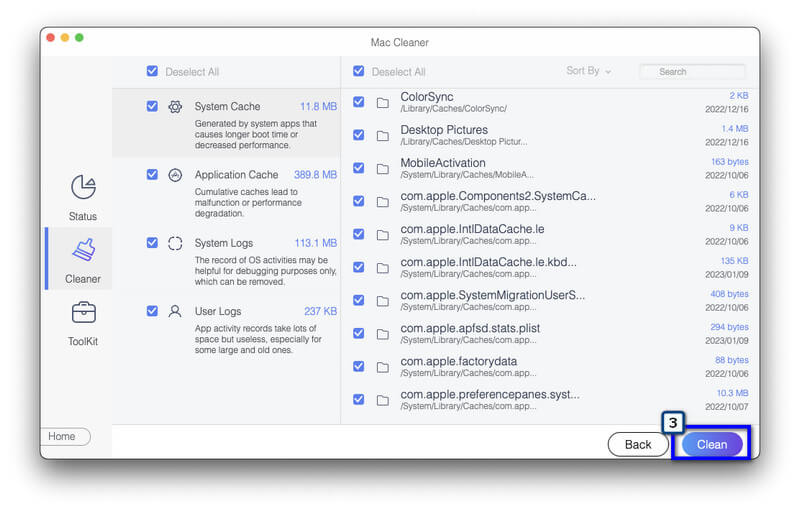
即使不下載第三方應用程序,此方法也適用於 Windows 設備。 但在您重新格式化驅動器後,您會發現它不會恢復到原來的狀態或被零覆蓋。 例如,如果您使用的驅動器在 Windows 中格式化後為 500GB,則您將剩下 460 或 465GB,而不是 500GB。 因此,如果您想要徹底清潔,請使用我們隨附的 Mac 應用程序,但如果您沒有 Mac 設備,請按照以下步驟操作。
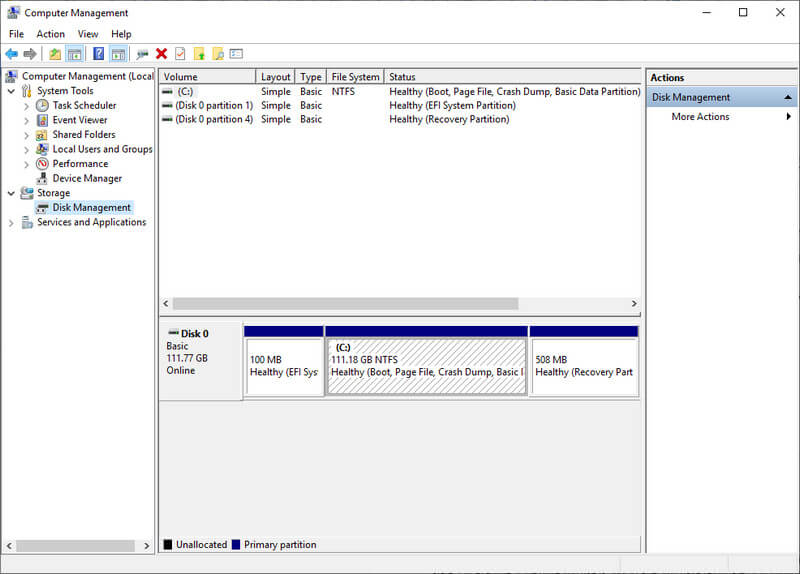
PS4 可以播放藍光光盤嗎?
PS4可以播放藍光視頻 如果它下載擴展數據,如藍光驅動程序。 但播放4k藍光影碟有問題; 與其在 PS4 上播放,不如使用帶有光盤讀取器的視頻播放器。
PS4 是否有內置屏幕錄像機?
幸運的是,PS4 有一個內置的屏幕錄像機,你可以用它來記錄你玩的每一個遊戲的動作。 在這裡,您可以錄製長達 30 小時的 1 秒視頻。 但有些玩家想要錄製更長的時間,可能需要超過 60 分鐘。 如果你需要 記錄PS4遊戲,使用替代應用程序。
哪個更好? PS4 格式化或恢復出廠設置?
格式化是刪除 PS4 上數據的最佳選擇。 但是,如果您想恢復 PS4 的原始狀態,則可以通過恢復出廠設置來完成這項工作。 在您的 PS4 上執行此操作之前,非常需要了解格式化和恢復出廠設置之間的區別。
結論
格式化PS4硬盤 每使用 2 至 3 年至少需要執行一次,以便其性能更接近其原始狀態。 在此處添加教程後,您將不會遇到任何問題。 但是,如果您想徹底擦除 PS4 硬盤上的內容,請使用我們在此處添加的 macOS 應用程序,因為它可以完美地完成這項工作而不會留下任何東西。